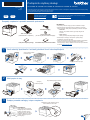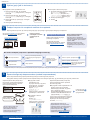Rozpakuj urządzenie i sprawdź zawartość opakowania
Przewód zasilający
Osłona portu USB
(nie we wszystkich modelach dostępna)
Toner i zespół bębna
(zainstalowane w urządzeniu)
Podręcznik szybkiej obsługi Przewodnik Bezpieczeństwa Produktu
1Usuń materiały opakowania i zainstaluj ponownie toner oraz zespół bębna
Zdejmij pomarańczową część.
2Włóż papier do tacy
Wyreguluj
prowadnice papieru.
3Podłącz przewód zasilający i włącz urządzenie
Tył Przód
Nie przekraczaj tego oznaczenia.
Lokalizacja przycisku zasilania może się
różnić w zależności od modelu.
INFORMACJA:
Przed podłączeniem przewodu
zasilającego należy zlokalizować
etykietę z numerem seryjnym
znajdującą się z tyłu lub z boku
urządzenia. Zapisz ten numer na
potrzeby rejestracji i wsparcia
gwarancyjnego.
INFORMACJA:
• Komponenty w kartonie mogą być różne w zależności od kraju.
• Dostępne interfejsy połączeń różnią się w zależności od modelu.
Jeśli to konieczne, należy zakupić prawidłowy przewód do interfejsu.
• Kabel USB
Zalecamy użycie kabla USB 2.0 (typu A/B) o długości do
2 metrów.
• Kabel sieciowy
Należy używać prostej skrętki kategorii 5 (lub wyższej).
• Na ilustracjach w niniejszym Podręczniku szybkiej obsługi
przedstawiono model HL-L6415DN.
• Celem firmy Brother jest ograniczenie ilości odpadów i oszczędzanie
zarówno surowców, jak i energii potrzebnej do ich produkcji.
Przeczytaj więcej o naszych staraniach na rzecz ochrony środowiska
na stronie www.brotherearth.com.
Wyrzuć torebkę z żelem
krzemionkowym.
Podręcznik szybkiej obsługi
W pierwszej kolejności zapoznaj się z Przewodnikiem Bezpieczeństwa Produktu, a następnie z niniejszym Podręcznikiem szybkiej obsługi
w celu prawidłowego przeprowadzenia procedury instalacji.
Nie wszystkie modele dostępne są we wszystkich krajach.
Najnowsze podręczniki są dostępne na stronie Brother support:
support.brother.com/manuals
Instrukcje konfiguracji wideo:
support.brother.com/videos
PL BG
HL-L5210DN / HL-L5210DW / HL-L5215DN / HL-L6210DW / HL-L6410DN / HL-L6415DN
D0287G001-00
POL
Wersja 0
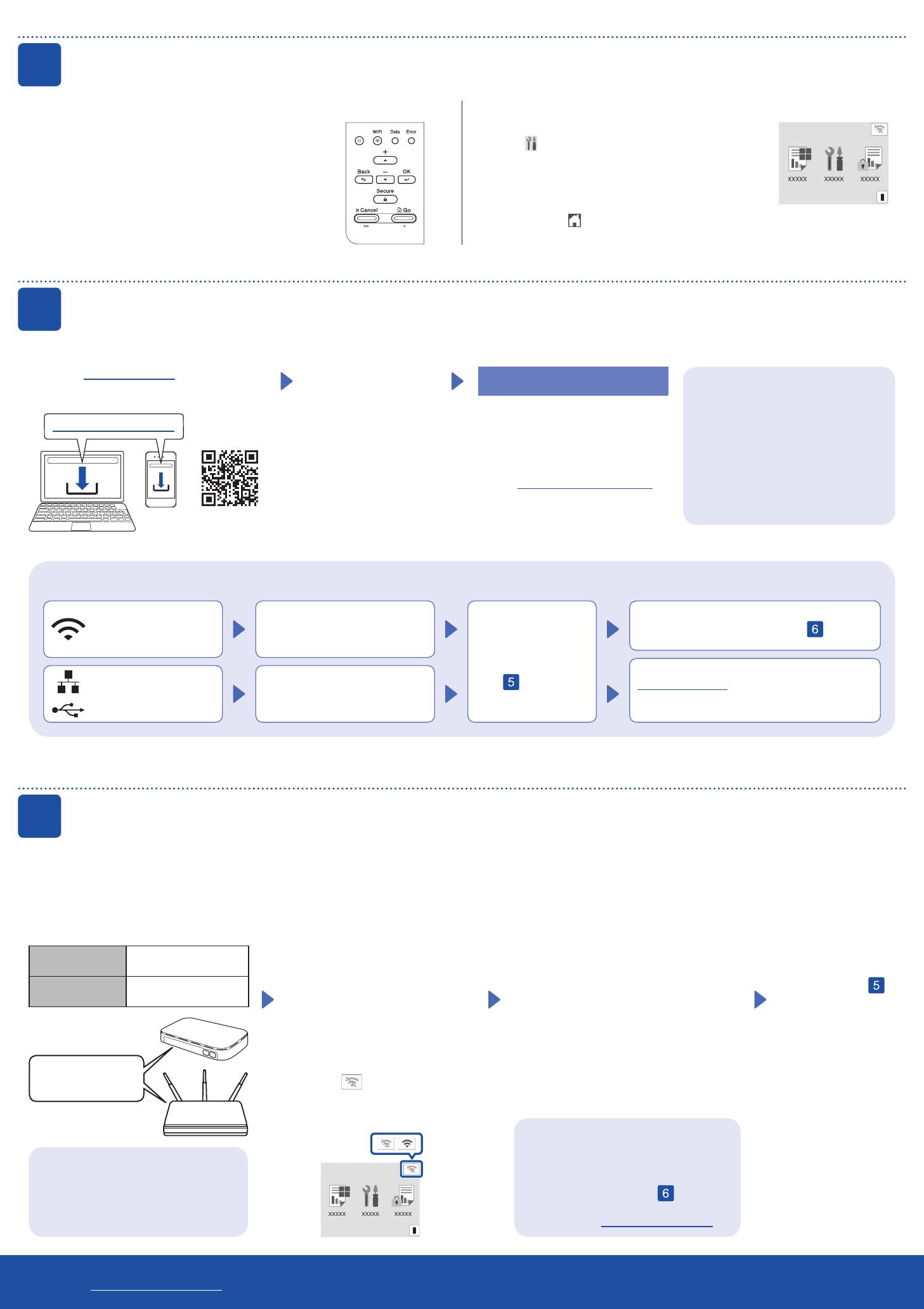
4Wybierz język (jeśli to konieczne)
1. Naciśnij przycisk ▼ lub ▲, aby wyświetlić
[Initial Setup] (Wstępne ustaw.), a następnie
naciśnij OK.
2. Naciśnij przycisk ▼ lub ▲, aby wyświetlić
[Local Language] (Miejscowy jęz.), a następnie
naciśnij OK.
3. Naciśnij ▼ lub ▲, aby wybrać język, a następnie
naciśnij OK.
4. Naciśnij przycisk Cancel (Anuluj).
W przypadku modeli z wyświetlaczem LCD Dla urządzeń z ekranem dotykowym
1. Na ekranie dotykowym urządzenia naciśnij
[Settings] (Ustawienia) >
[All Settings] (Wszystkie ust.) >
[Initial Setup] (Wstępne ustaw.) >
[Local Language] (Miejscowy jęz.).
2. Naciśnij odpowiedni język.
3. Naciśnij .
5Podłącz komputer lub urządzenie mobilne do urządzenia
Wykonaj poniższe czynności, aby ukończyć konfigurację przy użyciu jednego z typów połączeń dostępnych w urządzeniu.
Nie można nawiązać połączenia? Sprawdź następujące elementy:
Uruchom ponownie bezprzewodowy
punkt dostępowy/router (jeśli jest to
możliwe).
Odłącz przewód.
Sieć przewodowa
Połączenie USB
Jeśli to nie pomoże, przejdź do kroku .
Jeśli to nie pomoże, odwiedź witrynę
support.brother.com i zapoznaj się z odpowiedziami
na często zadawane pytania i informacjami na
temat rozwiązywania problemów.
Uruchom ponownie
urządzenie i komputer, a
następnie przejdź do
kroku .
6Ręczna konfiguracja bezprzewodowa (modele bezprzewodowe)
Znajdź identyfikator SSID (nazwę sieci) i
klucz sieciowy (hasło) bezprzewodowego
punktu dostępowego/routera i zapisz te
informacje w poniższej tabeli.
SSID
(nazwa sieci)
Klucz sieciowy
(hasło)
Jeśli nie możesz znaleźć tych
informacji, skontaktuj się z
administratorem sieci lub z
producentem punktu dostępowego/
routera bezprzewodowego.
SSID: XXXXXXX
Klucz sieciowy: XXXX
W przypadku modeli z
wyświetlaczem LCD
Aby wybrać dowolną z opcji menu,
naciśnij ▲ lub ▼, a następnie
naciśnij OK, aby potwierdzić.
Wybierz [Sieć] >
[WLAN(Wi-Fi)] >
[Znajdź sieć].
Postępuj zgodnie z instrukcjami
wyświetlanymi na ekranie LCD.
Dla urządzeń z ekranem
dotykowym
Naciśnij >
[Znajdź sieć Wi-Fi].
Postępuj zgodnie z instrukcjami
wyświetlanymi na ekranie LCD.
Przejdź do kroku ,
aby zainstalować
oprogramowanie.
Jeśli konfiguracja zakończy się
niepowodzeniem, uruchom ponownie
urządzenie Brother oraz bezprzewodowy
punkt dostępowy/router, a następnie
powtórz czynności z kroku .
W przypadku dalszego niepowodzenia
odwiedź stronę support.brother.com.
Wybierz identyfikator SSID (nazwę sieci)
punktu dostępowego/routera i wprowadź
klucz sieciowy (hasło).
Po pomyślnym przeprowadzeniu konfiguracji
połączenia bezprzewodowego na ekranie
dotykowym/LCD zostanie wyświetlony
komunikat [Połączony].
Na stronie setup.brother.com można pobrać i
zainstalować oprogramowanie Brother.
Postępuj zgodnie z
instrukcjami i monitami
wyświetlanymi na
ekranie.
setup.brother.com
Konfiguracja ukończona
Możesz teraz drukować przy użyciu
posiadanego urządzenia.
Aby sprawdzić najnowsze
oprogramowanie sprzętowe, odwiedź
witrynę support.brother.com/up7.
Ważne informacje dotyczące
bezpieczeństwa w sieci:
Domyślne hasło do zarządzania
ustawieniami tego urządzenia znajduje
się z tyłu urządzenia i jest oznaczone
napisem „Pwd”.
Zalecamy niezwłoczną zmianę
domyślnego hasła w celu ochrony
urządzenia przed nieupoważnionym
dostępem.
W przypadku modeli z wyświetlaczem LCD
Naciśnij i przytrzymaj (lub naciskaj
kilkakrotnie) przycisk ▲/▼, aby wybrać
jeden z poniższych znaków:
0123456789abcdefghijklmnopqrstuvwxyz
ABCDEFGHIJKLMNOPQRSTUVWXYZ
(spacja)!"#$%&'()*+,-./:;<=>?@[\]^_‘{|}~
W razie niepowodzenia konfiguracji bezprzewodowej spróbuj ręcznie skonfigurować połączenie.
W przypadku niektórych modeli z połączenia sieci bezprzewodowej można korzystać tylko wtedy, gdy zainstalowany jest opcjonalny moduł WLAN.
Sieć bezprzewodowa*
* W przypadku niektórych modeli z połączenia sieci bezprzewodowej można korzystać tylko wtedy, gdy zainstalowany jest opcjonalny moduł WLAN.
Szczegółowe instrukcje do urządzenia i specyfikacje produktu znajdują się w Podręczniku Użytkownika Online
pod adresem support.brother.com/manuals. © 2023 Brother Industries, Ltd. Wszelkie prawa zastrzeżone.
D0287G001-00
-
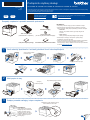 1
1
-
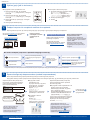 2
2
Brother HL-EX415DW Skrócona instrukcja instalacji
- Typ
- Skrócona instrukcja instalacji
- Niniejsza instrukcja jest również odpowiednia dla
Powiązane artykuły
-
Brother HL-L2460DW(XL) Skrócona instrukcja instalacji
-
Brother MFC-L3720CDW Skrócona instrukcja instalacji
-
Brother HL-L8245CDW Skrócona instrukcja instalacji
-
Brother HL-L2400D Skrócona instrukcja instalacji
-
Brother MFC-L6810DW Skrócona instrukcja instalacji
-
Brother MFC-L2807DW Skrócona instrukcja instalacji
-
Brother MFC-L5705DW Instrukcja instalacji
-
Brother QL-810W/810Wc instrukcja
Inne dokumenty
-
Dell E310dw Printer instrukcja
-
HP Samsung ML-5015 Laser Printer series Instrukcja obsługi
-
Samsung Samsung ProXpress SL-M4024 Laser Printer series Instrukcja obsługi
-
Samsung Samsung SCX-4725 Laser Multifunction Printer series Instrukcja obsługi
-
HP Samsung ProXpress SL-C3060 Color Laser Multifunction Printer series Instrukcja obsługi
-
HP Samsung SCX-3406 Laser Multifunction Printer series Instrukcja obsługi